O meu iPhone está sem rede. O que fazer?
Só percebemos a importância que os telemóveis têm actualmente na nossa vida quando eles nos falham. Se já te aconteceu ficar sem rede e não conseguires efetuar nem receber chamadas, SMS ou ligar à internet via dados móveis, este artigo poderá interessar-te.
Porquê que o meu iPhone está sem rede?
Não existe uma resposta exata para esta pergunta. Sendo que o iPhone poderá estar sem rede por uma série de motivos. Através deste artigo irei guiar-te por alguns deles para tentar resolver esse problema tão aborrecido que por vezes se lembra de aparecer para atormentar o nosso dia.
Contactar a operadora
As operadoras podem cancelar um contrato por vários motivos. Por falta de pagamento, suspeita de actividades fraudulentas, ou até a pedido de um ex-namorada/o visto que o contrato ficou em nome dela/e e entretanto já não estão juntos.
Por isso, antes de qualquer outra coisa, inicialmente devemos entrar em contacto com a operadora só para perceber se não existe nenhum problema associado à conta de cliente. Se o problema não for esse, então está na hora de olhar para o software do iPhone.
Atualizar o software do iPhone e as definições da operadora
Manter o iPhone atualizado com a versão mais recente de software é bastante importante. As atualizações do iOS trazem muitas vezes pequenas correções para bugs de software, os tais que podem causar problemas de falha de rede.
Deverás seguir os seguintes passos:
- Em primeiro lugar e tendo em consideração que não tens acesso aos dados móveis, terás de ligar a uma rede Wi-Fi para verificar se existe alguma atualização de software disponível.
- Depois basta ires a Definições -> Geral -> Atualização de software e confirmar se tens o mesmo atualizado ou não.
Se tiveres o software do iPhone atualizado, então deverás confirmar se existe alguma atualização nas definições da operadora e para isso só terás de seguir os seguintes passos:
- Definições -> Geral -> Informações. Neste caso não te irá aparecer nenhum botão a dizer “atualizar”. Basta ficares nessa página durante 10/15 segundos e se não te aparecer uma janela de pop-up a sugerir uma atualização é sinal que as definições da operadora já são as mais recentes.
Se por acaso não tiveres acesso a uma rede Wi-Fi, também há solução. Basta conectares o teu iPhone ao computador e acederes ao iTunes para verificar a existência de alguma atualização de software. Se existir, o iTunes irá perguntar se pretendes atualizar o teu iPhone, ao qual deves responder que sim e fazer a respectiva atualização.
Se o teu iPhone continuar sem rede depois disto, teremos de ir mais a fundo para tentar solucionar o problema.
Repor definições de rede
Repor as configurações de rede do iPhone para as definições de fábrica muitas vezes é a solução para resolver problemas, tanto de falta de rede como também no Wi-Fi.
Convém relembrar que essa solução elimina todas as redes Wi-Fi guardadas no iPhone, ou seja, caso as uses terás de voltar a ligar-te a elas novamente. Normalmente também resolve os problemas de falta de rede e para o fazeres, basta seguir os passos:
- Definições -> Geral -> Repor -> Repor as definições de rede. Terás de colocar a password do iPhone e só depois poderás confirmar que queres mesmo repor as definições.
Verificar definições dos Dados móveis
Existem várias configurações nos Dados móveis do iPhone que podem levar o mesmo a ficar sem rede, basta que para isso não estejam configuradas da forma correta. Por vezes até podemos alterar alguma coisa sem querer, a tentar resolver um problema que claramente não sabemos porque acontece. Por vezes é algo tão simples como ativar ou desativar uma opção.
Poderás tentar perceber o que se passa em:
Definições -> Dados móveis. Tem em consideração que este menu e as respectivas opções podem variar dependendo da operadora que te presta o serviço, como tal, se eu vos guiar por alguma opção que não estás a ver no teu iPhone não estranhes, simplesmente passa para a opção seguinte. Não há nada de errado com o teu iPhone nem a operadora!
Poderás então verificar o seguinte:
- Definições -> Dados móveis. Verifica se os dados móveis estão ativados. Se sim, experimenta simplesmente desligar e voltar a ligar.
- Definições -> Entrar na opção Planos Móveis que tem o teu número associado -> Seleção de Rede – Desactivar a opção automática.
Por vezes escolhermos de forma manual a rede à qual nos queremos conectar, resolve o problema de falta de rede no iPhone. Se não encontrares essa opção no iPhone não estranhes, porque a mesma só está disponível em certas operadoras.
Retirar o cartão SIM
O cartão SIM é a forma através da qual o nosso iPhone se liga às diferentes operadoras. Por vezes, basta simplesmente retirarmos o cartão SIM e voltar a colocar para resolver os problemas de falta de rede. Se reparares em algum tipo de dano no teu cartão SIM, talvez seja boa ideia pedires um novo à operadora.
Verificar se existem danos provocados por água
Se olharmos para um iPhone partido num canto ou com o ecrã estalado, podemos perceber facilmente que isso pode ser o problema para a falta de rede. Mas os danos causados pela água são mais difíceis de avaliar, visto serem invisíveis.
Se o iPhone começou a ficar sem rede depois um amigo te ter atirado para a piscina com ele no bolso, é bastante provável que essa seja a principal causa do problema. De salientar apenas que a Apple não repara iPhones quando os danos são provocados por água, eles simplesmente substituem por outro iPhone.
Fazer uma cópia de segurança e formatar o iPhone, MAS CUIDADO!
Software corrompido/danificado pode provocar todo o tipo de problemas no iPhone. Desde consumo excessivo de bateria, aquecer em demasia, problemas de falta de rede, etc. Por isso, se decidires formatar o iPhone não te esqueças de fazer primeiro uma cópia de segurança no iTunes ou no iCloud. Formatar o iPhone apaga todas as informações nele contidas!
Aviso extremamente importante
Formatar um iPhone quando ele não se consegue ligar à rede pode ser um problema sério. Porquê? Porque o iPhone precisa de ser ativado antes de ser usado depois de uma formatação. Se o iPhone for formatado e mesmo assim continuar sem se conseguir ligar à rede, irá ficar completamente inutilizado. Um autêntico pisa-papéis!
Se tiveres um telemóvel alternativo e estiveres disposto a assumir esse risco, a formatação poderá efectivamente resolver o problema. Mas não é certo! Por isso tem em consideração que se o fizeres, é por tua conta e risco.
Contactar a operadora ou reparar o iPhone
Por vezes as operadoras têm códigos de ativação que resolvem o problema de um iPhone sem rede. São códigos que mudam com alguma frequência e como tal existe a hipótese de conseguires resolver o problema com uma simples chamada telefónica. Se o problema não ficar resolvido, pelo menos já ficas a saber que não é um problema da operadora e provavelmente estará na altura de o levares a um Centro de reparação para que seja diagnosticado por um técnico especializado – come é o caso da iLoja!
Sem rede? Nunca mais
Há uns anos, quando os smartphones começaram a aparecer no mercado, não conseguir efectuar ou receber uma chamada, não era um problema de maior. Mas hoje em dia e por muito que nos custe aceitar esse facto, é quase impossível vivermos sem eles, porque os mesmos são fundamentais para a organização da nossa vida pessoal e profissional. Espero que este artigo tenha servido essencialmente para ajudar pessoas a resolver o seu problema de falta de rede no iPhone. Alguma opção serviu para te ajudar? Qual delas? Deixa o teu comentário.
Redação All Things Apple – Paulo Teixeira